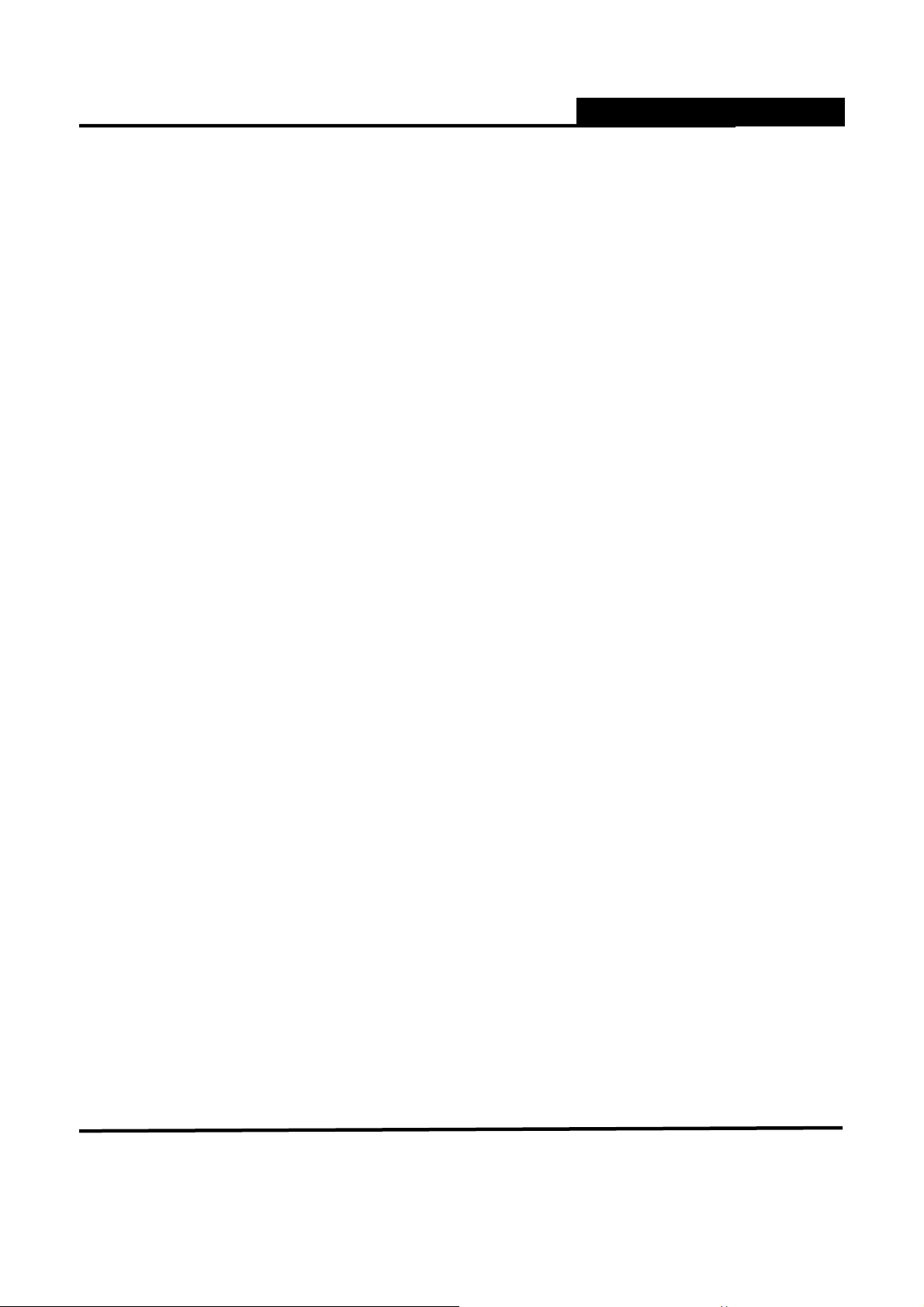
Table of Contents
ENGLISH …………………………………………….. 1
Русский ……………………………………………………… 3
DEUTSCH …………………………………………….. 5
FRANÇAIS ……………………………………………………… 7
ITALIANO ……………………………………………………… 9
ESPAÑOL ……………………………………………………… 11
NEDERLANDS ……………………………………………………… 13
BRASIL ……………………………………………………… 15
PORTUGUÊS ……………………………………………………… 17
ČESKY ……………………………………………………… 19
MAGYAR ……………………………………………………… 21
POLSKI ……………………………………………………… 23
SRPSKI ……………………………………………………… 25
ΕΛΛΗΝΙΚΑ ……………………………………………………… 27
ROMÂNĂ ……………………………………………………… 29
TÜRKÇE ……………………………………………………… 31
ﻲﺑﺮﻋ …………………………………………….. 33
1
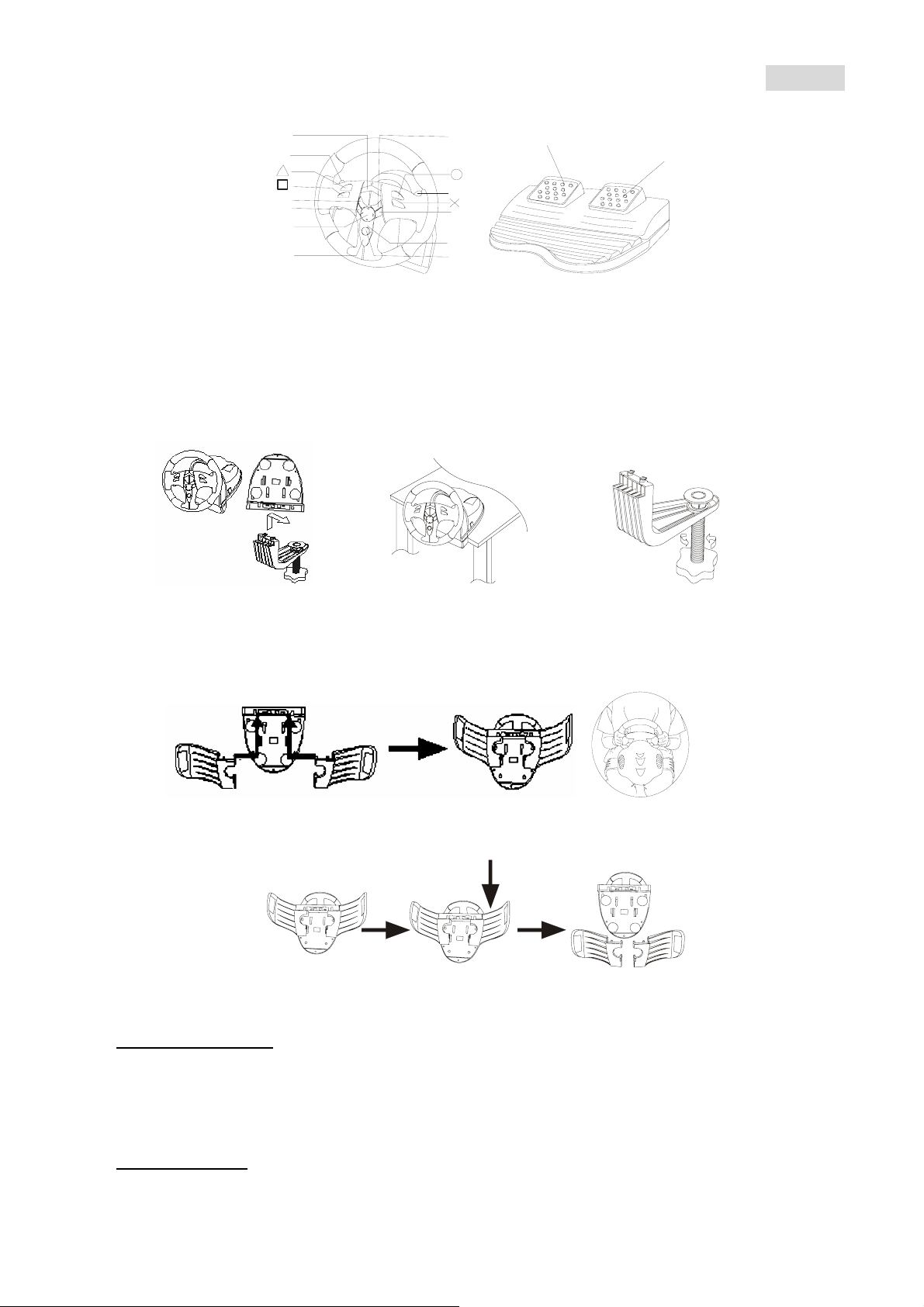
A. Button Assignment:
English
LED
L1
L2
Dire ctional
Pad
MODE
L2
R1
R2
R2
SELECT
START
Brake
Gas
B. Assembly
You have two methods to install the steering wheel. Please choose one and follow the directions.
1. Play on desk or table
. Connect the clamp to the base of the steering wheel as shown in Figure 1 below.
①
. Place the TrioRacer Wheel in a comfortable driving position (on a desk or table) and press the base
②
unit down firmly on the surface. (See Figure 2)
. Turn the clamp screw until the base is firmly connected. (See Figu re 3)
③
Figure 1 Figure 2 Figure 3
2. Play on your thighs
. Unpack the thigh atta chments.
①
. Turn the Wheel upside down and locate the assembly pinholes.
②
. Insert the thigh attachments into the assembly hold er on the bottom side then put the wheel on your
③
thighs as shown in figure 4.
Figure.4
How to take apart the attachments:
Slip out the thigh attachments as shown below.
C. Installation
1. For PC
Hardware installation
. Connect the pedals to the steering column.
①
. Connect the power adapter cable to the steering column.
②
. Connect the USB plug to the USB port of the PC.
③
Note: Do not connect the steering wheel to a USB hub. It only works when it is connected directly to the
USB port of the PC.
Driver installation
. The wheel has to be connected to the PC first. Then insert the driver CD into your CD-RO M drive.
①
. If the installation program does not start automatically, click on “Start/Run/Browse” and select your
②
CD-ROM drive.
. Double click on the file “setup.exe”
③
1
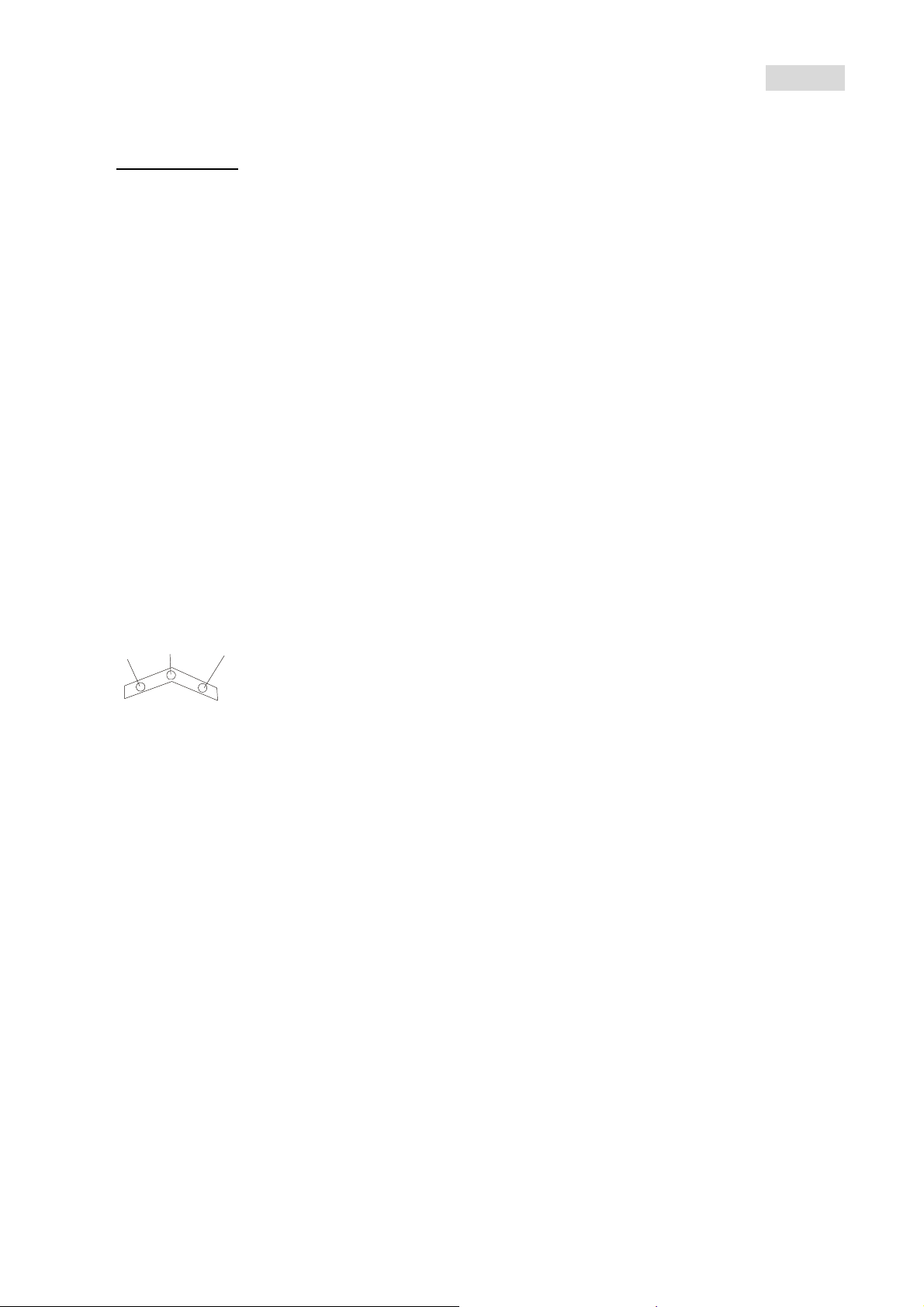
. If a request for a “digital signature” in Windows appears, acknowled ge the message to continue with
④
the installation anyway.
. After the installation is completed, restart the PC.
⑤
After Installation
— After the installation is completed, select “Start/Settings/Control Panel”. Double click on “Game
Controllers” or “Gaming options” (depends on operating system). In the window that opens, your
steering wheel should be listed with status “OK”.
— Click on “Properties” to test the steering wheel.
— It is not necessary to calibrate the steering wheel. The steering wheel su pports dynamic calibration,
which is carried out automatically when plugging in the device.
2. For Console systems
. Connect wheel and pedal first.
①
. Connect the power adapter to a wall outlet and put the output plug into the DC jack on the unit base
②
of the wheel.
. Put wheel connecter into the console of port.
③
. Turn on TV set and PS 2 or XBOX con s ole.
④
. Wheel will turn left and right to the end for Auto Maximum Wheel operating angle detection and
⑤
then back to center position for Auto Centering detective.
Note:
— Do not touch the wheel and or press the pedals at this time.
— In XBOX and PC platform, after the connection is successful, the red LED will always be lit.
. Put the game disc into the console.
⑥
. Start your game play and have fun.
⑦
D. Different LED indicates different mode
English
To choose between different modes, press the MODE button, the red LED will light up to indicate you are in
analog mode. To switch to the next mode, press the MODE button again.
LEDs Illustration
Green LED
Yellow LED
Red LED
*Digital mode: all LEDs are off if power off, this is the default mode at start-up.
*Analog mode: Red LED, with analog control.
NOTE: For some games like GT3, the only mode locked by the game is Analog, so it cannot be switched
to Digital mode.
E. Features
¾ Auto Centering
Auto centering detects the steering wheel center point when the consol e is powered off and on instead of
scrolling through complex settings in the game “OPTION” menu.
¾ Auto Maximum Wheel operating angle detection
This function can auto detect the player’s maximum wheel operating angle in playing games instead of
scrolling through complex settings in the game “OPTION” menu.
¾ Negative force Feedback
You will feel more realistic negative force feedback when power adapter is disconnected.
¾ Six levels of sensitivity adjustment for wheel
Level 3 is default, the sensitivity of the direction is common.
Application: Press SELECT+RIGHT to go to level 4, the sensitivity is more than level 3; press
SELECT+RIGHT again for level 5, the sensitivity is more than level 4; press SELECT+RIGHT again for
level 6, which is the highest sensitivity level. Press SELECT+RIGHT the forth time to return to level 1,
which is the smallest sensitivity; press SELECT+RIGHT again to go to level 2. Press SELECT+RIGHT to
return to default.
LED Indicator: In level 1, Green LED flashes rapidly for about 6 seconds. In level 2, Yellow LED flashes
rapidly for 6 seconds. In level 3, Red LED flashes rapidly for about 6 seconds. In level 4, both Green and
Yellow LED flash rapidly for 6 seconds. For level 5, both Yellow and Red LED flash rapidly for 6 seconds.
In level 6, both Green and Red LED flash rapidly for 6 seconds.
Purpose: This lets you find a convenient sensitivity level when playing different games requiri ng different
sensitivity of the wheel.
Note: Level 6 is special sensitivity for Gaming GT4.
2
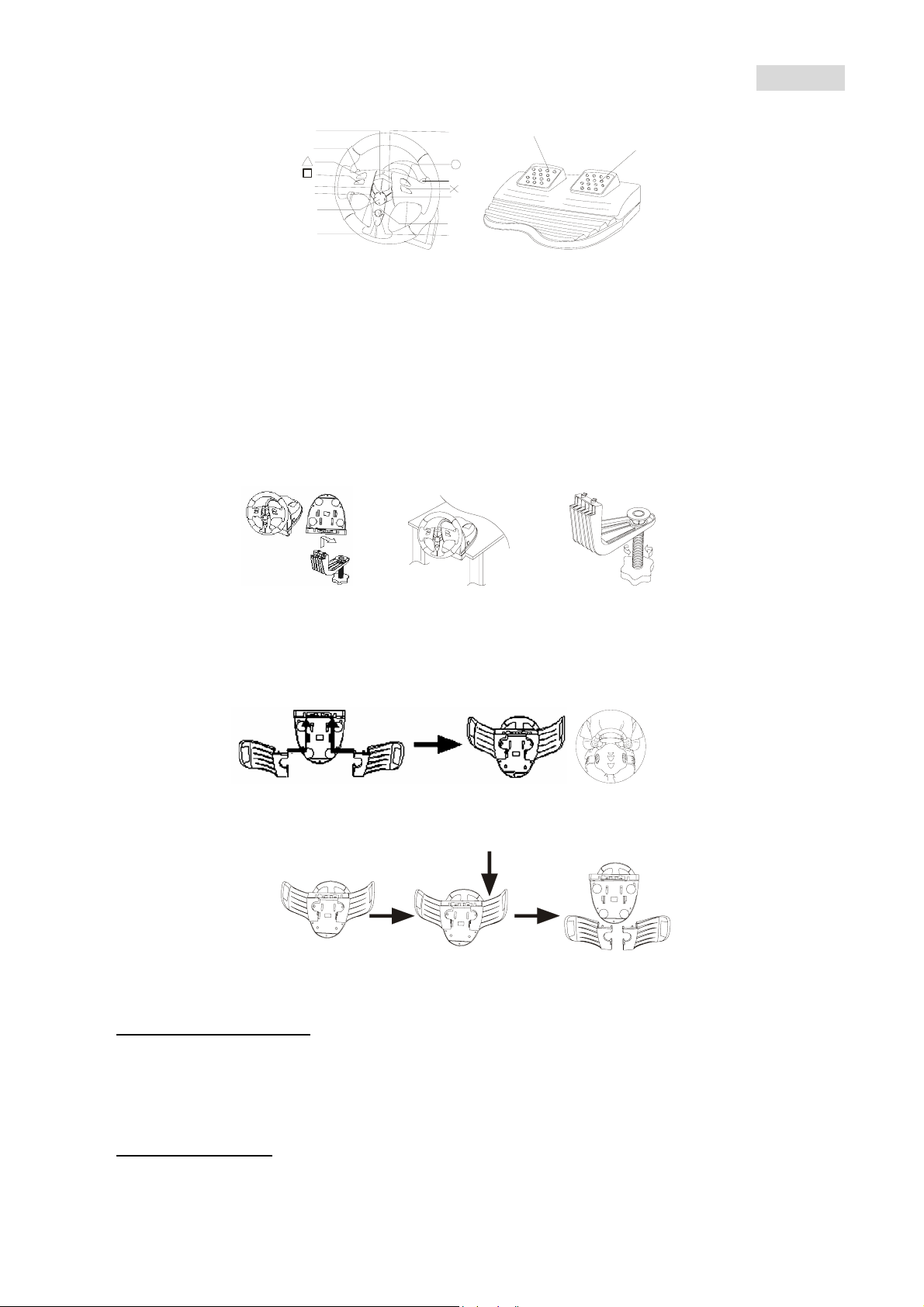
A. Расположение кнопок
Русский
LED
L2
R1
Brake
Gas
R2
R2
SELECT
START
Dire ct ional
Pad
MODE
L1
L2
B. Монтаж
Возможны два варианта установки рулевого колеса. Выберите один из них и следуйте дальнейшим
указаниям.
1. На столе
. Присоедините зажим к основанию рулевого колеса, как показано на рис. 1.
①
. Установите рулевое колесо TrioRacer на столе в удобное для игры положение и плотно прижмите
②
основание рулевого колеса к поверхности стола (см. рис. 2).
. Закрепите рулевое колесо на столе, поворачивая винт зажима (см. рис. 3).
③
2. На бедрах
. Распакуйте крепления для бедер.
①
Рис. 1 Рис. 2 Рис. 3
. Переверните рулевое колесо и найдите с нижней стороны места установки креплений.
②
. Вставьте
③
крепления и установите рулевое колесо на бедрах, как показано на рис. 4.
Рис.4
Разборка креплений.
Снимите крепления для бедер как показано на рисунке ниже.
C. Установка
1. Для ПК
Установка оборудования
. Подключите педали к рулевой колонке.
①
. Подключите блок питания к рулевой колонке.
②
. Подключите разъем USB к гнезду USB на компьютере.
③
Примечание. Не подключайте рулевое колесо к концентратору USB. Устройство работает
только при прямом подключении к порту USB компьютера.
Установка драйвера
. Подключите рулевое колесо к компьютеру. Вставьте компакт-диск с драйвером в дисковод
①
компакт—дисков компьютера.
. Если программа установки не запускается автоматически, выберите в меню «Пуск» пункт
②
«Выполнить», нажмите на кнопку «Обзор» и выберите дисковод для компакт-дисков.
3
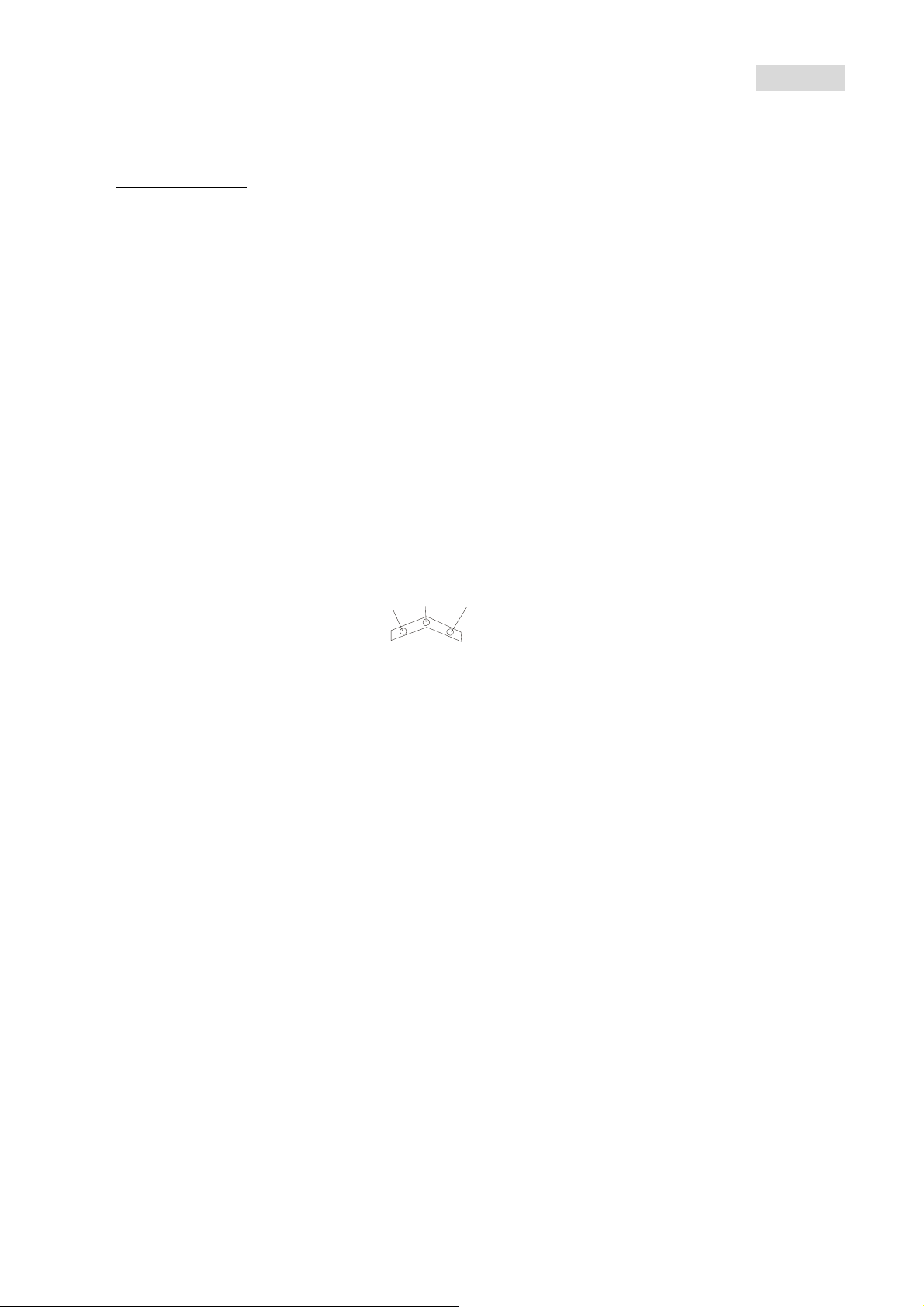
. Щелкните дважды по файлу «setup.exe».
③
. Если появится сообщение о необходимости цифровой подписи, подтвердите прием сообщения
④
и продолжайте установку.
. После завершения установки перезагрузите компьютер.
⑤
После установки
— После завершения установки нажмите на кнопку «Пуск», выберите пункт «Настройка», а затем
«Панель управления». Щелкните дважды по значку «Игровые устройства». В открывшемся окне
рулевое колесо должно отображаться в списке устройств со статусом «OK».
— Для тестирования колеса нажмите на кнопку «Свойства».
— Калибровка рулевого колеса не требуется. Динамическая калибровка рулевого колеса
выполняется автоматически при подключении устройства.
2. Для консольных систем
. Подключите рулевое колесо и педали.
①
. Подключите блок питания к розетке и вставьте выходной разъем в гнездо постоянного тока,
②
расположенное на основании рулевого колеса.
. Присоедините рулевое колесо к консоли.
③
. Включите телевизор и консоль PS 2 или XBOX.
④
. Колесо повернется влево и вправо для автоматического определения максимального угла
⑤
поворота, а затем вернется в центральное положение для автоматического центрирования.
Примечания:
— В это время запрещается поворачивать рулевое колесо или нажимать на педали.
— При успешном подключении на устройствах XBOX и PS загорается красный индикатор.
. Вставьте в консоль игровой диск.
⑥
. Играйте и получайте удовольствие.
⑦
D. Различные индикаторы обозначают различные режимы
Русский
Для выбора режима нажмите на кнопку MODE (РЕЖИМ). Загорится красный индикатор, что указывает
на аналоговый режим. Для переключения режима нажмите на кнопку MODE еще раз.
Green LED
Схема расположения индикаторов:
*Цифровой режим: при выключенном питании все индикаторы не горят. Режим используется по
умолчанию при загрузке.
*Аналоговый режим: красный индикатор. Режим с аналоговым управлением.
Примечание. Для некоторых игр, например, для GT3, аналоговый режим является единственно
возможным. Тогда в цифровой режим переключиться нельзя.
E. Функции
Yello w LED
Red LE
¾ Автоматическое центрирование
Благодаря функции автоцентрирования центральное положение рулевого колеса определяется
автоматически как при включенном, так и при выключенном питании, а не выбором параметров в
меню игры «Параметры».
¾ Автоматическое определение максимального угла поворота рулевого колеса
Благодаря этой функции максимально допустимый угол поворота руля во время игры определяется
автоматически, а не выбором параметров в меню игры «Параметры».
¾ Силовая обратная связь (отдача)
Для более реалистичного ощущения отдачи отключите блок питания.
¾ Шесть уровней настройки чувствительности рулевого колеса
По умолчанию устанавливается уровень 3. Такая чувствительность является общепринятой.
Настройка. Нажмите одновременно на кнопки SELECT (ВЫБОР) + RIGHT (ВПРАВО) и перейдите к
уровню 4 (чувствительность выше, чем на уровне 3). Для перехода к уровню 5 второй раз нажмите на
кнопки SELECT+RIGHT (чувствительность выше, чем на уровне 4). Снова нажмите на кнопки
SELECT+RIGHT и перейдите
одновременно на кнопки SELECT+RIGHT в четвертый раз и перейдите к уровню 1, уровню
наименьшей чувствительности. Еще раз нажмите на кнопки SELECT+RIGHT и перейдите к уровню 2.
Нажмите на кнопки SELECT+RIGHT и перейдите к настройкам по умолчанию.
Светодиодный индикатор. На уровне 1 в течение 6 секунд часто мигает зеленый индикатор. На
уровне 2 в течение 6 секунд часто мигает желтый индикатор. На уровне 3 в течение 6 секунд часто
мигает красный индикатор. На уровне 4 в течение 6 секунд часто мигают зеленый и желтый
индикаторы. На уровне 5 в течение 6 секунд часто мигают желтый и красный
6 в течение 6 секунд часто мигают зеленый и красный индикаторы.
Цель. Индикаторы позволяют найти нужный уровень чувствительности во время игры, если разные
игры требуют разной чувствительности рулевого колеса.
Примечание. Чувствительность уровня 6 рассчитана на игру GT4.
на уровень 6 – уровень наибольшей чувствительности. Нажмите
индикаторы. На уровне
4
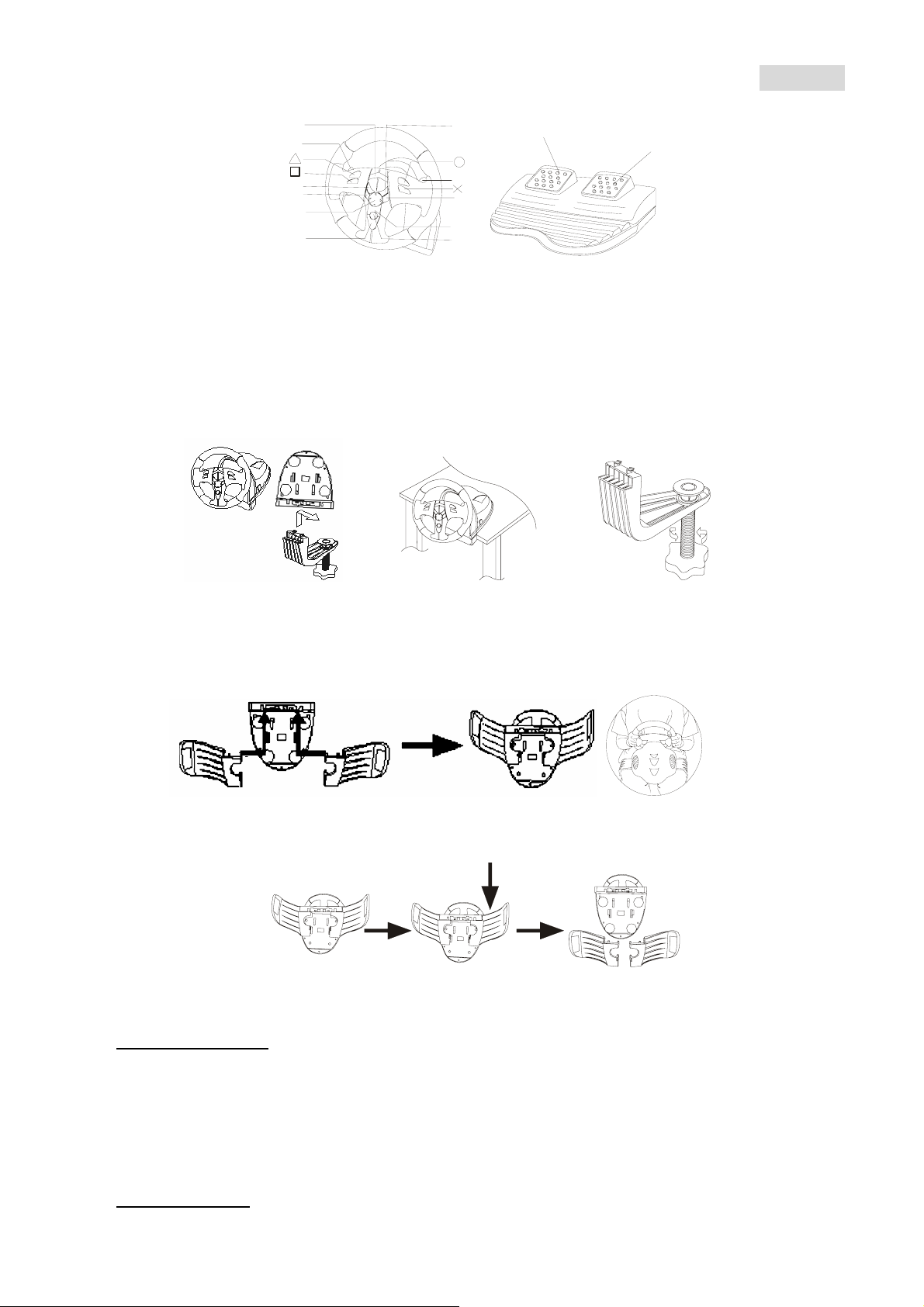
A. Anordnung der T a ste n
Deutsch
LE
L2
R1
Brake
Gas
L2
Dire ctional
Pad
MODE
L1
R2
R2
SELECT
START
B. Vorbereitung
Sie können das Lenkrad auf zwei Arten verwenden. Wählen Sie eine Art und befolgen Sie die Anleitung.
1. Befestigung an einem Tisch
. Verbinde n Sie die Schraubzwinge mit der Bodenplatte des Lenkrads wie in Figur 1 gezeigt.
①
. Platzieren Sie das TrioRacer Lenkrad in einer bequemen Position (am Tisch) und drücken Sie das
②
Gehäuse fest auf die T ischoberfläche, wie in Figur 2 gezeigt.
. Drehen Sire die Schraube der Schraubzwinge, bis das Gehäuse fest mit dem T isch verbunden ist, wie
③
in Figur 3 gezeigt.
Abb. 1 Abb. 2 Abb. 3
2. Befestigung an Ihren Beinen
. Packen Sie die Beinbefestigungen aus.
①
. Drehen Sie das Lenkrad um und suchen Sie die Befestigungslöch er.
②
. Stecken Sie die Beinbefestigungen in die Befestigungslöcher an der Unterseite, stellen Sie dann das
③
Lenkrad auf Ihre Oberschenkel, wie in Figur 4 gezeigt.
Abb. 4
Abnehmen der Beinbefestigungen:
Ziehen Sie die Beinbefestigungen heraus, wie unten gezeigt.
C. Installation
1. Auf einem PC
Hardwareinstallation
. Verbinde n Sie die Pedalen mit der Lenkradsäule.
①
. Verbinde n Sie das Netzgerät mit der Lenkradsäule.
②
. Verbinde n Sie das USB-Kabel mit dem USB-Port Ihres PC.
③
Hinweis: Schließen Sie dieses Gerät nicht an ein USB-Hub an. Es arbeitet nur, wenn es direkt mit einem
USB-Port des PC verbunden ist.
Treiberinstallation
. Das Lenkrad muss zuerst mit dem PC verbunden werden. Legen Sie die Inst allations-CD-ROM in das
①
CD-ROM Laufwerk ein.
5
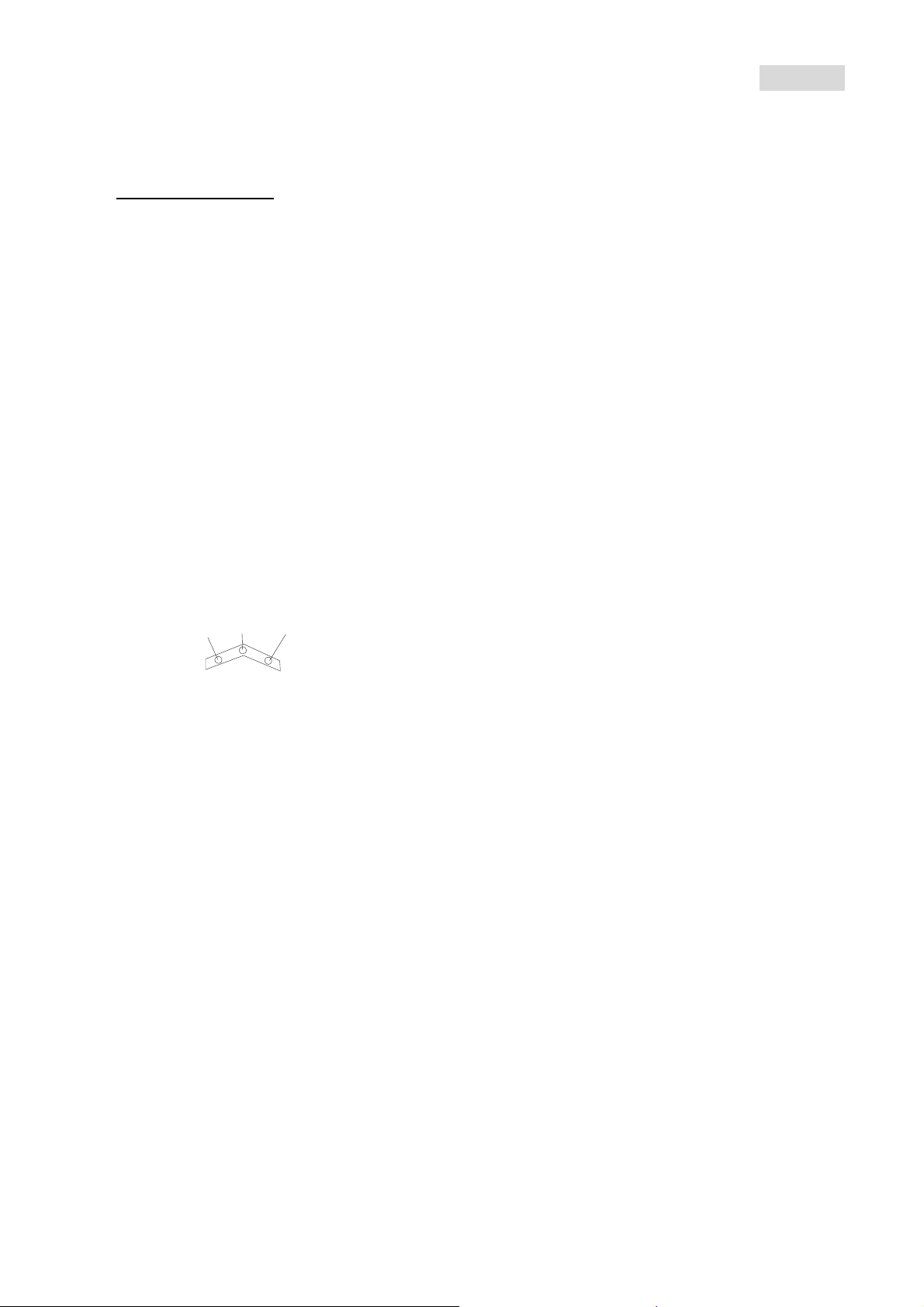
Deutsch
. Wenn das Installationsprogramm nicht automatisch startet, gehen Sie zu „Mein Computer“ und
②
wählen Sie das CD-ROM-Laufwerk.
. Doppelklicken Sie auf das Programm setup.exe.
③
. Falls Windows auf die digitale Signatur hinweist, klicken Sie auf „Weiter“.
④
. Wenn die Installation beendet ist, starten Sie Ihren Computer neu.
⑤
Nach der Installation:
— Wenn die Installation abgeschlossen ist, gehen Sie zur Systemsteuerung. Doppelklicken Sie auf das
Symbol „Gamecontroller“ (das bei verschiedenen V ersionen einen etwas ande ren Namen haben kann).
In dem Fenster, das si ch öffnet, sollte Ihr Lenkrad mit dem Status „OK” erscheinen.
— Klicken Sie auf „Eigenschaften“, um die Installation zu prüfen.
— Es ist nicht nötig, das Lenkrad zu kalibrieren. Das Lenkrad führt eine dynamische Kalibrierung
automatisch aus, wenn das Gerät angeschlossen wird.
2. Für Spielkonsolen
. Zuerst schließen Sie Lenkrad und Pedalen an.
①
. Verbinden Sie das Netzgerät mit einer Steckdose und stecken Sie den Ausgang-Stecker in die
②
DC-Buchse am Lenkradgehäuse.
. V erbinden Sie das Lenkrad in die Eingangs-Buchse der Konsole.
③
. Schalten Sie den Fernseher und PS 2 ein oder die XBOX.
④
. Das Lenkrad dreht sich nach recht s und links bis zum Ende und dann zur Mitte, um die End punkte und
⑤
die Mittelposition zu speichern.
Hinweis:
Berühren Sie das Lenkrad und die Pedalen nicht in dieser Testphase.
Das System ist jetzt betriebsbereit. Die rote LED-Anzeige leuchtet.
. Stecken Sie die CD-ROM in die Konsole.
⑥
. S tarten Sie Ihr Spiel. Viel Vergnügen!
⑦
D. LED Modusanzeigen
Zur Umschaltung in einen anderen Modus drücken Sie die MODE-Taste. die rote LED leuchtet auf, um den
Analogmodus anzuzeigen. Zum Moduswechsel drücken Sie nochmals die MODE-Taste.
Green LED
Yello w LED
Red LED
Die 3 LEDs:
Digitalmodus: Alle LEDs sind ausgeschaltet. Das ist der normale Zustand beim Start.
Analogmodus: Rote LED leuchtet, zeigt analoge Steuerung an.
HINWEIS: Bei einigen Spielen, z. B. GT3, ist der Analogmodus der einzig mögliche. Umschaltung in den
Digitalmodus ist nicht möglich.
E. Merkmale
¾ Automatis che Zentrierung
Das Gerät ermittelt die mittlere Lenkradposition beim Einschalten, was ein komplexes Einstellungsmenü
überflüssig macht.
¾ Automatis che des rechten und linken Anschlagpunkts
Das Gerät ermittelt den maximalen Drehwinkel beim Einschalten, was ein komplexes Einstellungsmenü
überflüssig macht.
¾ Umsch altung auf „mechanische Lenkung“ und „Servolenkung“
Wenn Sie die Servolenkung nicht eingeschaltet haben, haben Sie das Gefühl einer mechanischen
Lenkung.
¾ Sechs verschiedene Lenkrad-Empfindlichkeitseinstellungen
Empfindlichkeitsstufe 3 ist die Normaleinstellu ng (mittlere Empfindlichkeit).
So schalten Sie um: In der Mitte des Lenkrads ist die 4-Wege-Richtungstaste (Directional Pad). Darunter
ist die START-Taste. Drücken Sie die SELECT-Taste und die 4-Wege-Richtungstaste rechts. Das schaltet
um auf Stufe 4 (Empfindlic hkeit höher als S tufe 3). Wiederholen Sie den V organg. Das schaltet um auf S tufe
5. Wiederholen Sie den Vorgang. Das schaltet um auf Stufe 6, die höchste Empfindlichkeitsstufe.
Wiederholen Sie den Vorg ang. Das schaltet um auf Stufe 1, die niedrigste Empfindlichkeitsstufe.
Wiederholen Sie den V organg. Das schaltet um auf S tufe 2. Wiederholen Sie den V organg. Das schaltet um
auf Stufe 3, die mittlere Empfindlichkeit.
LED-Anzeige: In St ufe 1 blinkt die grüne LED schnell etwa 6 Sekunden lang. In S tufe 2 blinkt die gelbe LED
schnell etwa 6 Sekunden lang. In Stufe 3 blinkt die rote LED schnell etwa 6 Sekunden lang. In Stufe 4
blinken die grüne und die gelbe LED schnell etwa 6 Sekunden lang. In S tufe 5 blinken die gelbe und die rote
LED schnell etwa 6 Sekunden lang. In S tufe 6 blinken die grüne und die rote LED schnell, etwa 6 Sekunden.
Der Zweck: Verschiedene S piele erfordern unterschiedliche Empfi ndlichkeitsstufen. Die Anzei ge hilft Ihnen,
die günstigste Stufe für das jeweilige Spiel herauszufinden.
Hinweis: Stufe 6 ist die günstigste Stufe für das Spiel GT4.
6
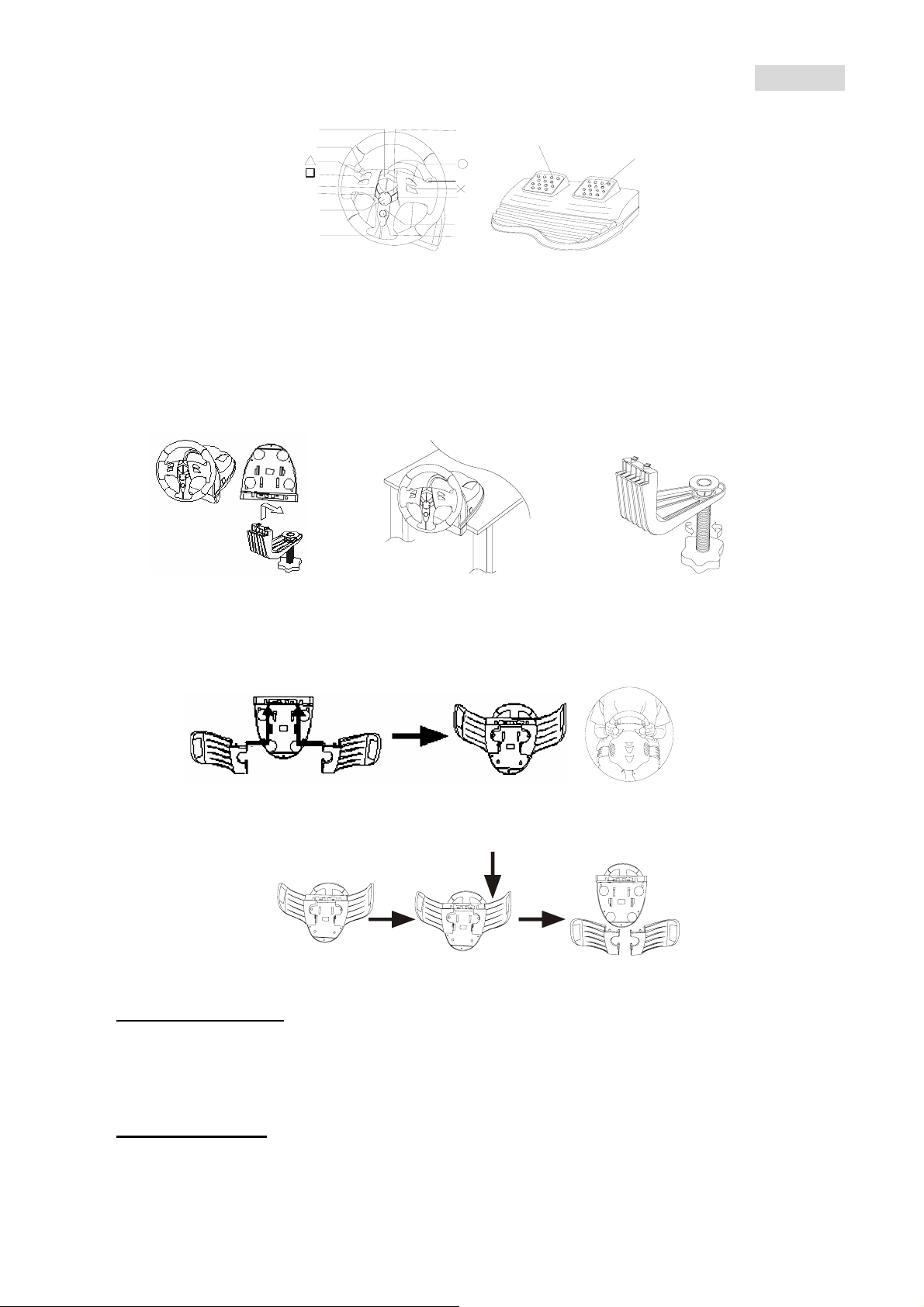
FranÇais
A. Configuration des touches :
LED
L2
L1
L2
Dire ctional
Pad
MODE
B. Installation
Vous pouvez installer votre volant de deux façons ; sélectionnez l’une ou l’autre et suivez les instructions.
1. Installation sur un bureau ou une table
. Fixez l’attache à la base du volant comme illustré Figure 1 ci-dessous.
①
. Positionnez votre volant TrioRacer sur un bureau ou une table de façon à pouvoir le tenir
②
confortablement et appuyez fermement sur la base pour la fixer à la surface. (Voire Figure 2)
. Resserrez la vis de l’attache jusqu’à ce que le volant soit fermement maintenu en place. (Voire
③
Figure 3)
R1
R2
R2
SELECT
START
Brake
Gas
Figure 1 Figure 2 Figure 3
2. Installation sur vos cuisses
. Déballez le dispositif de fixation pour cuisses.
①
. Retournez le volant et repérez les orifices de fixation.
②
. Insérez les deux parties du dispositif de fixation pour cuisses dans la base du volant, puis placez
③
l’ensemble sur vos cuisses comme illustré Figure 4.
Figure.4
Comment retirer le dispositif de fixation pour cuisses :
Faites glisser les deux parties du dispositif comme illustré ci-dessous :
C. Installation
1. Pour PC
Installation du Matériel
. Reliez le pédalier à la colonne de direction.
①
. Insérez le câble de l’adaptateur d’alimentation dans la colonne de direction.
②
. Insérez le connecteur USB dans un port USB de votre PC.
③
Note : ne branchez pas votre volant sur un concentrateur USB. Votre appareil ne peut fonctionner que s’il
est directement branché sur un port USB du PC.
Installation du pilote
. En premier lieu, reliez votre volant au PC. Insérez ensuite le CD du pilote dans votre lecte ur
①
CD-ROM.
. Si le programme d’installation ne démarre pas automatiquement, cliquez sur
②
“Démarrer/Exécuter/Naviguer” et sélectionnez votre lecteur CD-ROM.
. Double cliquez sur le fichier “setup.exe”
③
. Si Windows affiche une requête de “Signature numé rique” acceptez le message pour pouvoir
④
7
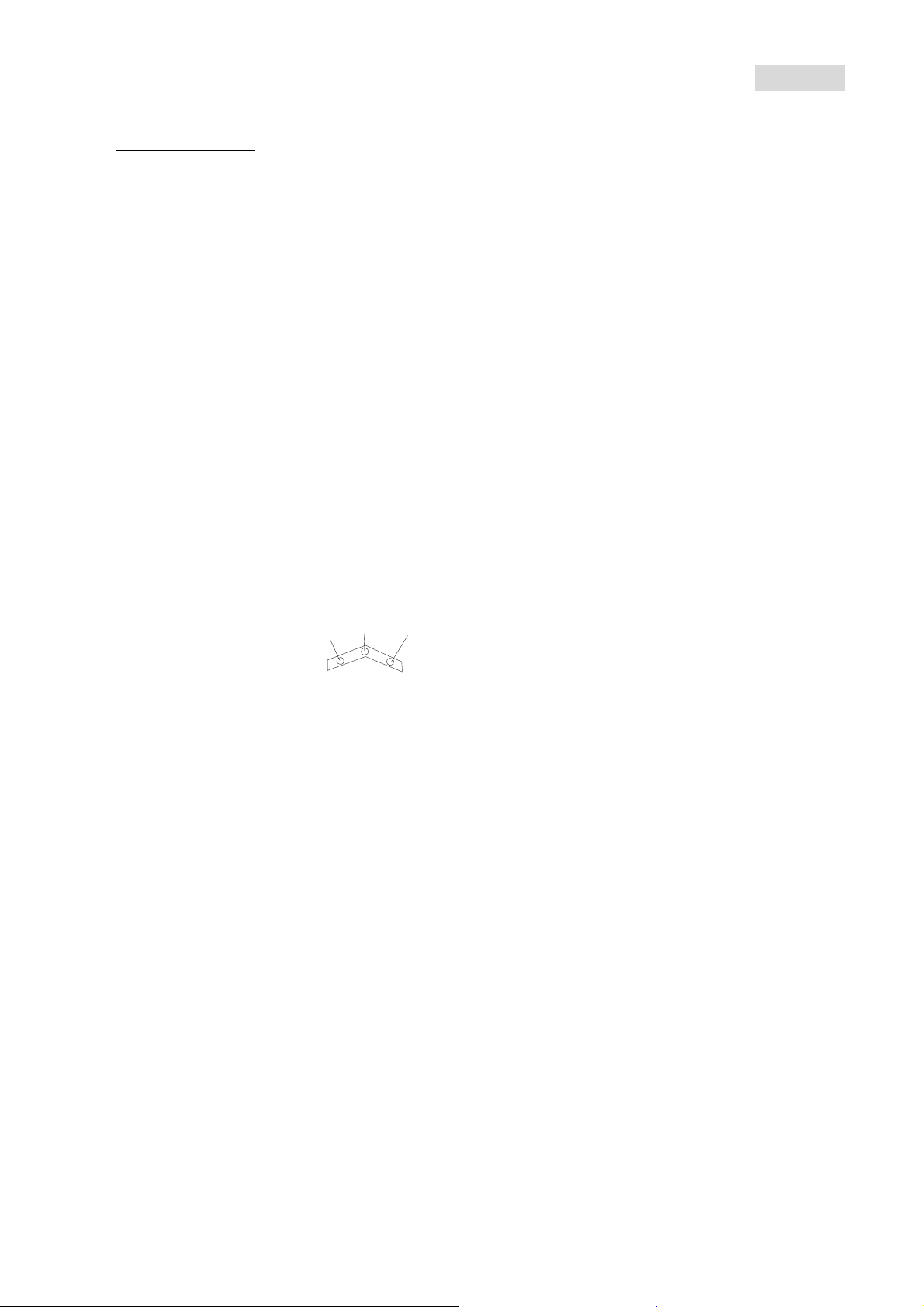
poursuivre l’installation quoi qu’il en soit.
. Une fois l’installation terminée, redémarrez votre PC.
⑤
Après l’installation
— Une fois l’installation terminée et l’ordinateur redémarré, cliquez sur “Démarrer/Paramètres/Panneau
de configuration”. Double cliquez sur “Contrôleurs de jeu” ou “Options de jeu” (en fonction de votre
système d’exploitation). Dans la fenêtre qui s’ouvre, votre volant devrait app araître avec le statut
“OK”.
— Cliquez sur “Propriétés” pour tester le volant.
— Il n’est pas nécessaire de calibrer votre volant, celui-ci supporte la calibration dynamique qui
s’effectue automatiquement dès le branchement de l’appareil.
2. Pour console de jeu
. Connectez le volant et le pédalier.
①
. Reliez l’adaptateur d’alimentation à une prise secteur et insérez le connecteur de sortie dans la prise
②
DC se trouvant à la base du volant.
. Insérez le connecteur du volant dans le port de la console.
③
. Allumez votre téléviseur et votre console PS 2 ou XBOX.
④
. Le volant tournera à fond vers la gauche et la droite pour la Détection automatique de l’angle de
⑤
braquage maximal avant de revenir en position centrale pour le Centrage automatique.
Note :
— Ne touchez pas au volant ou au pédalier lors de cette opération.
— Sous une plateforme XBOX ou PC, une fois le branchement réussi, le voyant LED rouge s’allumera.
. Insérez le disque du jeu dans la console.
⑥
. Lancez la partie et amusez-vous !
⑦
D. Voyant LED indicateur du mode sélectionné
FranÇais
Pour choisir un mode de jeu, appuyez sur le bouton MODE ; le voyant LED rouge s’allume pour vous
indiquer que vous êtes en mode analogique. Pour passer au mode suivant, appuyez une nouvelle fois sur le
bouton MODE.
Illustration des voyants LED
Green LED
Yello w LED
Red LED
*Mode numérique : tous les voyants LED sont éteints lorsque l’appareil est éteint. Par défaut, c’est le mode
numérique qui est sélectionné au démarrage.
*Mode analogique : le voyant LED rouge s’allume en mode analogique.
NOTE : dans le cas de certains jeux, comme GT3, le mode analo gique est automatiquement sélectionné
et verrouillé — vous ne pourrez pas basculer en mode numérique.
E. Caractéristiques
¾ Centrage automatique
Grâce à cette fonction, le point central du volant est automatiquement détecté lorsque la console est
éteinte — plus besoin d’effectuer des paramétrages complexes depuis le menu “OPTIONS” du jeu.
¾ Détection automatique de l’angle de braquage maximal
Grâce à cette fonction, l’angle de braquage maximal du volant est automatiquement détecté pour la partie
— plus besoin d’effectuer des paramétrages complexes depuis le menu “OPTIONS” du jeu.
¾ Retour de force négatif
Le retour de force négatif sera plus réaliste si l’adaptateur d’aliment ation est débranché.
¾ Six niveaux de réglage de sensibilité du volant
Le niveau 3 est le réglage par défaut ; la sensibilité est alors stan dard.
Utilisation : appuyez sur SELECT+DROITE pour passer au niveau 4, la sensibilité est alors supérieure à
celle du niveau 3 ; appuyez sur SELECT+DROITE pour passer au niveau 5, la sensibilité est alors
supérieure à celle du niveau 4 ; appuyez encore une fois sur SELECT+DROITE pour passer au niveau 6
qui est le niveau le plus élevé. Appuyez une quatrième fois sur SELECT+DROITE pour atteindre le niveau
de sensibilité 1, qui le niveau le plus bas ; appuyez de nouveau sur SELECT+DROITE pour passer au
niveau 2. Appuyez de nouveau sur SELECT+DROITE pour revenir au niveau par défaut.
Voyant LED : au niveau 1, le voyant LED vert clignote rapidement pendant environ 6 secondes. Au
niveau 2, le voyant LED jaune clignote rapidement pendant environ 6 secondes. Au niveau 3, le voyant
LED rouge clignote rapidement pendant environ 6 secondes. Au niveau 4, les voyants LED vert et jaune
clignotent rapidement pendant environ 6 secondes. Au niveau 5, les voyants LED jaune et rouge
clignotent rapidement pendant environ 6 secondes. Au niveau 6, les voyants LED vert et rouge clignotent
rapidement pendant environ 6 secondes.
Objectif : vous permettre de trouver la sensibilité du volant la plus adaptée au jeu en cours.
Note : le niveau 6 est particulièrement adapté au jeu GT4.
8
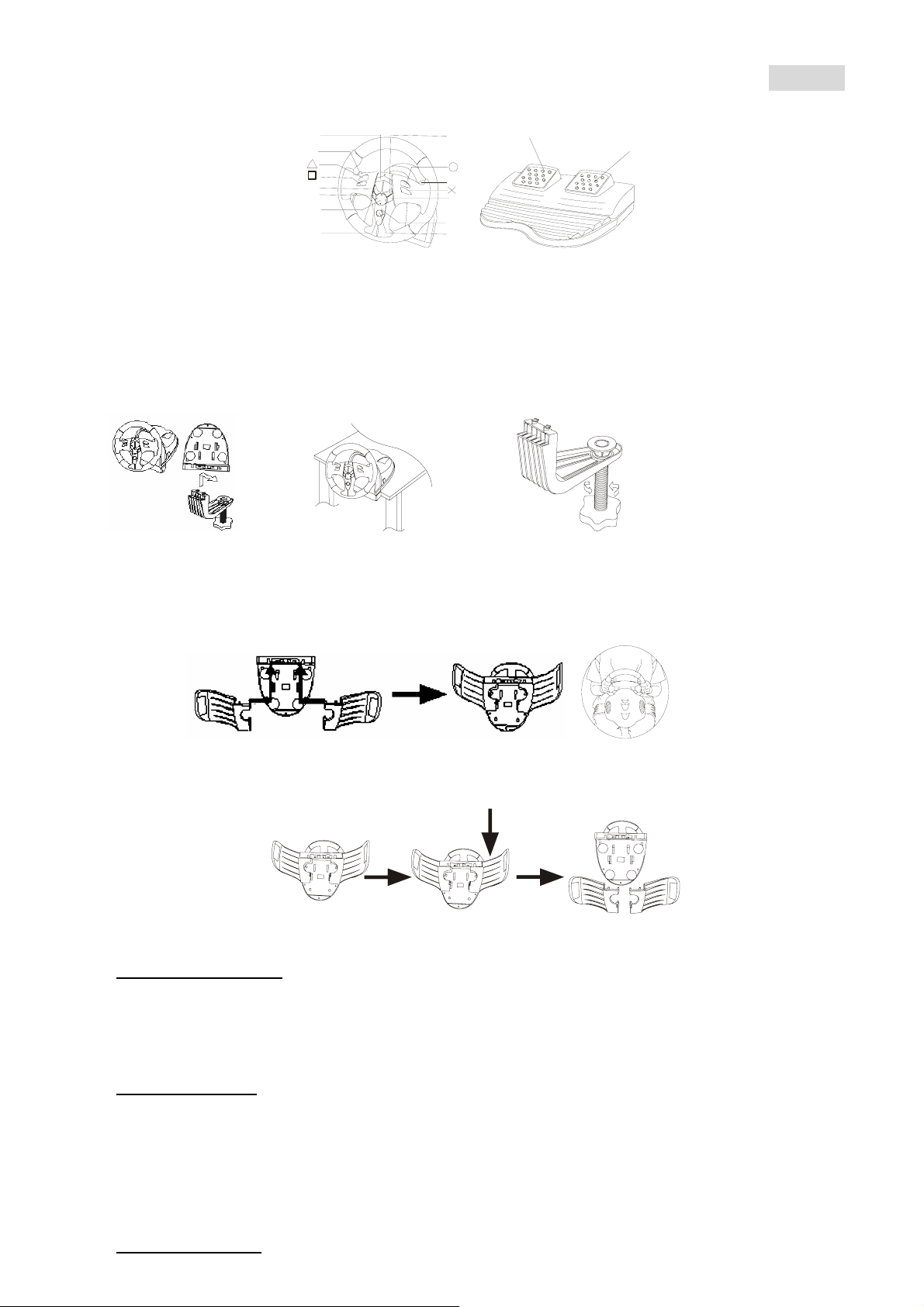
A. Assegnazione pulsanti:
LED
Italiano
R1
L2
Brake
Gas
R2
R2
SELECT
START
Direct ional
Pad
MODE
L1
L2
B. Montaggio
Ci sono due metodi per installare il volante. Si prega di scegliere e seguire le indicazioni.
1. Per giocare sulla scrivania o sul tavolo
. Collegare la morsa alla base del volante come illustrato nella Figura 1 qui sotto.
①
. Collocare la TrioRacer Wheel in una posizione comoda per la guida (su una scrivania o su un tavolo)
②
e premere l’unità base saldamente sulla superficie. (Vedere figura 2)
. Avvitare la vite della morsa fino a quando la base è saldamente att accata. (Vedere figura 3)
③
Figura 1 Figura 2 Figura 3
2. Giocare sulle proprie gambe
. Aprire gli attacchi per le gambe.
①
. Capovolgere il volante e individuare i fori di montaggio.
②
. Inserire gli attacchi per le gambe nelle fessure sulla parte inferiore, quindi collocare il volante sulle
③
gambe come illustrato nella figura 4.
Figura.4
Come sganciare gli attacchi:
Sfilare gli attacchi per le gambe come illustrato sotto.
C. Installazione
1. Per PC
Installazione hardware
. Collegare i pedali al piantone dello sterzo.
①
. Collegare il cavo di alimentazione al piantone dello sterzo.
②
. Collegare lo spinotto USB alla porta USB del PC.
③
Nota: Non collegare il volante a un hub USB. Funziona solo se collegato direttamente alla porta USB del
PC..
Installazione driver
. Innanzitutto il volante deve essere collegato al PC. Quindi inserire in CD driver nel lettore di
①
CD-ROM.
. Se il programma di installazione non p arte automaticamente, fare clic su “Start/Esegui/Sfoglia” e
②
selezionare il lettore di CD-ROM.
. Fare doppio clic sul file “setup.exe”
③
. Nel caso venga richiesta da Windows la “firma digital e”, continuare comunque con l’installazione.
④
. Una volta completata l’installazione, riavviare il PC.
⑤
Dopo l’installazione
1
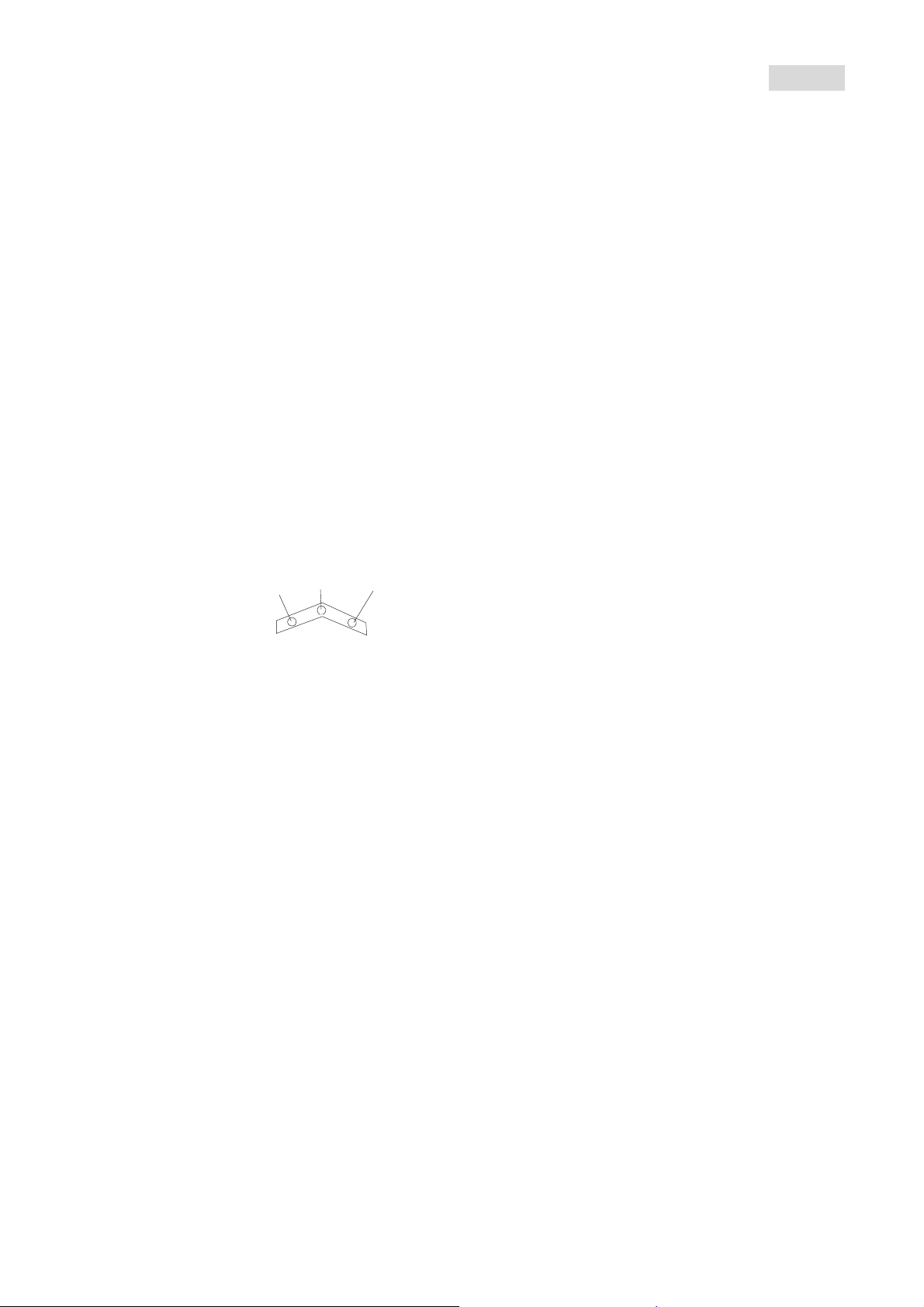
— Dopo aver completato l’installazione, selezionare “Start/Pannello di controllo”. Fare doppio clic su
“Periferiche di gioco” o “Opzioni di gioco” (secondo il sistema operativo). Nella finestra che si apre, il
volante dovrebbe essere indicato con lo status “OK”.
— Fare clic su “Proprietà” per testare il volante.
— Non è necessario calibrare il volante. Il volante supporta la calibrazione dinamica, che viene effettuata
automaticamente quando si collega l’apparecchio.
2. Per i sistemi console
. Collegare innanzitutto il volante e il pedale.
①
. Collegare l’alimentazione a una presa nel muso e inserire lo spinotto di uscita nella presa DC sulla
②
base del volante.
. Inserire lo spinotto del volante nella porta della con sol e.
③
. Accendere la tv e impostare su console PS2 o XBOX.
④
. Il volante girerà a sinistra e a destra fino alla fine per determinare automaticamente l’angolo
⑤
massimo di operatività dello sterzo quindi di nuovo in posizione centrale per Determinare
automaticamente il centro.
Nota:
— Non toccare il volante o premere i pedali a questo punto.
— Nella XBOX e nella piattaforma PC, dopo aver completato con successo il collegamento, si accende un
LED rosso a luce fissa.
. Inserire il disco di gioco nella console.
⑥
. Iniziate a giocare e buon divertimento.
⑦
D. LED diversi indicano diverse modalità
Italiano
Per scegliere fra diverse modalità, premere il pulsante MODE, il LED rosso si illuminerà per indicare che si è
in modalità analogica. Per passare alla modalità successiva premere di nuovo il pulsante MODE.
Green LED
Yellow LED
Illustrazione dei LED
Red LED
*Modalità digitale: tutti i LED sono spenti, questa è la modalità di default all’accensione.
*Modalità analogica: LED rosso, con controllo analogico.
NOTA: Per alcuni giochi come GT3, l’unica modalità collegata al gioco è Analogica, quindi non può
essere cambiata in Digitale.
E. Caratteristiche
¾ Centratura automatica
La centratura automatica rileva il punto di centro del volante quando la console è spenta e accesa invece
di dover scorrere attraverso impostazioni complesse nel menu “OPZIONI”.
¾ Determinazione automatica dell’angolo massimo di operatività dello sterzo
Questa funzione è in grado di individuare il massimo angolo di azione dell o sterzo per il giocatore durante
il gioco invece di scorrere attraverso impostazioni complesse nel menu “OPZIONI” del gioco.
¾ Feedback forza negativa
Il giocatore percepisce un feedback di forza negativa più realistica quando l’alimentazion e non è
collegata.
¾ Sei livelli di regolazione sensibilità per il volante
Il livello 3 è quello preimpostato, la sensibilità della direzione è quella comune.
Applicazione: Premere SELECT+DESTRA per passare al livello 4, il livello di sensibilità superiore al 3;
premere nuovamente SELECT+DESTRA per il livello 5, il livello di sensibilità superiore al 4; premere
SELECT+DESTRA ancora una volta per il livello 6, che è il livello massimo di sensibilità. Premere
SELECT+DESTRA una quarta volta per tornare al livello 1, ovvero il livello di sensibilità inferiore; premere
SELECT+DESTRA ancora per andare al livello 2. Premere SELECT+DESTRA per tornare al livello
predefinito..
Indicatore LED: Nel livello 1, il LED verde lampeggia rapidamente per circa 6 secondi. Nel livello 2, il
LED giallo lampeggia rapidamente per circa 6 secondi. Nel livello 3, il LED rosso lampeggia rapida mente
per circa 6 secondi. Nel livello 4, il LED verde e quello giallo lampeggiano rapidamente per circa 6
secondi. Nel livello 5, il LED giallo e quello rosso lampeggiano rapidamente per circa 6 secondi. Nel livello
6, il LED verde e quello rosso lampeggiano rapidamente per circa 6 se condi.
Scopo: Questa funzione permette di trovare un livello di sensibilità adatto qua ndo si affrontano giochi
diversi che richiedono una diversa sensibilità dello schermo.
Nota: il livello 6 è la sensibilità specifica per giocare a GT4.
2
Loading…
You have an error in your SQL syntax; check the manual that corresponds to your MySQL server version for the right syntax to use near » at line 1You have an error in your SQL syntax; check the manual that corresponds to your MySQL server version for the right syntax to use near » at line 1
Trio Racer FF-Driver for Windows
DOWNLOAD
Trio Racer FF-Driver for Windows Download
Type :
zip
Update :
2016-04-12
Size :
18.9 mb
System :
Win XP,Win Vista,Win 7
What is your global warranty on your products?
Unfortunately, we do not offer global warranty on our products.
We have some problems with your product. I need a service manual to check for potential problems, so can repair it ourselves.
Unfortunately, we do not provide technical manuals to end users, you can contact customer support for assistance.
What is the voltage of the power adapter for TrioRacer FF?
If your input is 230V, the output is 20V,600mA.
-
Драйверы
5
-
Инструкции по эксплуатации
1
Genius Trio Racer FF инструкция по эксплуатации
(35 страниц)
- Языки:Английский, Арабский, Венгерский, Греческий, Испанский, Итальянский, Немецкий, Польский, Португальский, Румынский, Русский, Сербский, Турецкий, Французский, Чешский
-
Тип:
PDF -
Размер:
1.26 MB
На NoDevice можно скачать инструкцию по эксплуатации для Genius Trio Racer FF. Руководство пользователя необходимо для ознакомления с правилами установки и эксплуатации Genius Trio Racer FF. Инструкции по использованию помогут правильно настроить Genius Trio Racer FF, исправить ошибки и выявить неполадки.
Genius Trio Racer FF – это высококачественный руль, разработанный специально для геймеров, которые ценят реалистичность и комфорт во время игры. Он обладает множеством настраиваемых функций, позволяющих подстроить его под каждого игрока. В данной статье мы рассмотрим, как правильно настроить руль Trio Racer FF, чтобы вы могли насладиться игрой в полной мере.
Шаг 1: Подключите руль к компьютеру с помощью USB-кабеля. Убедитесь, что у вас установлены все необходимые драйверы. Если драйверы не установлены автоматически, вы можете скачать их с официального сайта производителя Genius.
Шаг 2: Откройте программное обеспечение Trio Racer FF на компьютере. Обычно оно поставляется вместе с рулем или доступно для скачивания на официальном сайте Genius. Выберите режим настройки в соответствии с вашей игрой и предпочтениями.
Шаг 3: В программном обеспечении Trio Racer FF откройте вкладку «Настройки» и произведите необходимые изменения. Вы можете настроить функции руля, такие как чувствительность, кнопки и оси. Для удобства рекомендуется сохранить несколько профилей с разными настройками для различных игр или режимов.
Шаг 4: Проверьте настройки руля, используя испытательный режим в программном обеспечении Trio Racer FF. Передвигайте руль в разные стороны и убедитесь, что он реагирует на ваши команды. Если необходимо, внесите корректировки в настройки, чтобы достичь наилучшего результата.
Шаг 5: Сохраните настройки и закройте программу. Теперь ваш руль Genius Trio Racer FF готов к использованию! Не забудьте проверить настройки в самой игре и, при необходимости, внести изменения, чтобы достичь наилучшего опыта игры.
Вот и все! Мы надеемся, что данная инструкция поможет вам правильно настроить ваш руль Genius Trio Racer FF и наслаждаться игрой по-настоящему. Удачи!
Содержание
- Шаг 1: Установка драйвера
- Шаг 2: Подключение руля к компьютеру
- Шаг 3: Настройка основных параметров
- Шаг 4: Назначение кнопок
- Шаг 5: Калибровка руля
- Шаг 6: Тестирование и настройка чувствительности руля
Шаг 1: Установка драйвера
Перед началом установки драйвера руля Genius Trio Racer FF следует убедиться, что у вас есть последняя версия драйвера, которая совместима с вашей операционной системой.
Драйверы можно загрузить на официальном сайте Genius или на сайте производителя вашей операционной системы. Убедитесь, что вы загружаете драйвер для соответствующей модели руля Genius Trio Racer FF.
После того как драйвер был успешно загружен, откройте его файл и следуйте инструкциям по установке. Во время установки могут быть предложены различные настройки и параметры, убедитесь, что выбраны правильные параметры для вашей системы.
После завершения установки драйвера, перезагрузите компьютер, чтобы изменения вступили в силу.
Важно отметить, что установка драйвера является важным шагом для обеспечения полной совместимости руля Genius Trio Racer FF с вашим компьютером и операционной системой. Правильная установка драйвера поможет избежать возможных проблем с функциональностью и стабильностью работы руля.
Примечание: Если у вас возникли проблемы при установке драйвера, проверьте, что ваша операционная система имеет все необходимые обновления, а также попробуйте загрузить последнюю версию драйвера с официального сайта Genius или сайта производителя операционной системы.
Шаг 2: Подключение руля к компьютеру
Чтобы начать пользоваться полным функционалом руля Genius Trio Racer FF, необходимо правильно подключить его к вашему компьютеру. В этом разделе мы расскажем, как это сделать.
Перед подключением руля убедитесь, что ваш компьютер включен и работает. Также убедитесь, что у вас есть свободный USB-порт для подключения руля.
Следуйте следующим шагам, чтобы подключить руль к компьютеру:
Шаг 1: Найдите USB-кабель, поставляемый в комплекте с рулём. Этот кабель будет использоваться для подключения руля к компьютеру.
Шаг 2: Подключите один конец USB-кабеля к разъёму на задней панели руля, а другой конец – к свободному USB-порту на вашем компьютере. Убедитесь, что кабель плотно вставлен в разъёмы, чтобы избежать проблем с подключением.
Шаг 3: После подключения руля, дождитесь, пока компьютер его распознает. Обычно это занимает несколько секунд. Если руль не распознается автоматически, попробуйте подключить его к другому USB-порту на компьютере.
Шаг 4: После успешного распознавания руля, компьютер установит соответствующие драйверы и програмное обеспечение. Если вам потребуется дополнительное программное обеспечение, скачайте его с официального сайта производителя руля.
Вы успешно подключили руль Genius Trio Racer FF к вашему компьютеру! Теперь вы готовы наслаждаться играми с полным иммерсивным опытом!
Шаг 3: Настройка основных параметров
После подключения руля Genius Trio Racer FF к компьютеру, перейдите к настройке основных параметров. В этом разделе вы сможете установить необходимые настройки для оптимального игрового опыта.
1. Откройте программное обеспечение Genius Trio Racer FF, которое должно быть предустановлено на вашем компьютере. Если программы нет, вы можете скачать ее с официального сайта производителя.
2. В программе выберите вкладку «Настройки» или «Settings».
3. В этом разделе вы найдете различные параметры, которые можно настроить под свои предпочтения:
| Параметр | Описание |
|---|---|
| Чувствительность | Позволяет настроить чувствительность руля. Увеличение значения увеличит скорость поворота руля, уменьшение значения — уменьшит скорость. |
| Калибровка | Позволяет выполнить калибровку руля. Это важно для того, чтобы руль правильно реагировал на ваши движения. |
| Вибрация | Позволяет включить или отключить вибрацию в руле. |
| Программируемые кнопки | Позволяет назначить различные действия на программные кнопки руля. Вы можете установить сочетания клавиш, выполнение определенных команд и т. д. |
4. После того, как вы настроили все параметры по своему усмотрению, сохраните изменения и закройте программу.
Теперь вы можете наслаждаться игровым процессом с полностью настроенным рулем Genius Trio Racer FF. Убедитесь, что все параметры соответствуют вашим предпочтениям и позволяют вам получать наибольшее удовольствие от игр!
Шаг 4: Назначение кнопок
После подключения руля Genius Trio Racer FF к компьютеру и установки драйверов, вы можете начать настраивать назначение кнопок на руле.
Настройка кнопок позволяет вам управлять игровыми функциями и командами с помощью руля.
Для начала настройки нажмите кнопку «Настройка» на панели управления руля.
В появившемся окне вы увидите список доступных кнопок и оси руля.
Чтобы назначить кнопке определенную функцию или команду, выберите кнопку и нажмите на нее правой кнопкой мыши.
В контекстном меню выберите необходимую функцию или команду и назначьте ее кнопке.
Назначение можно изменить или удалить при необходимости.
После завершения настройки нажмите кнопку «Сохранить» для применения изменений.
Теперь ваш руль Genius Trio Racer FF готов к использованию с удобными кнопками, настроенными под ваши предпочтения.
Шаг 5: Калибровка руля
После успешного подключения руля Genius Trio Racer FF необходимо провести калибровку, чтобы гарантировать правильную работу устройства. Калибровка позволяет определить максимальный угол поворота руля, что важно для точного контроля во время игры.
Чтобы провести калибровку, следуйте инструкциям ниже:
- Удерживайте кнопку «Mode» на руле и одновременно подключите руль к компьютеру.
- Дождитесь, пока светодиод на руле начнет мигать.
- Поворачивайте руль от крайнего левого положения до крайнего правого положения, чтобы фиксировать максимальный угол поворота.
- После этого руль будет автоматически откалиброван, и светодиод на руле перестанет мигать.
- Проверьте работу руля, запустив любую игру или программу с поддержкой устройств ввода.
После проведения калибровки руль Genius Trio Racer FF будет готов к использованию. Обратите внимание, что калибровку необходимо проводить только один раз, если сохраняются первоначальные условия использования руля. В случае изменения компьютера или операционной системы, возможно потребуется повторная калибровка.
Шаг 6: Тестирование и настройка чувствительности руля
После того, как вы подключили руль Genius Trio Racer FF к компьютеру и установили драйвера, настало время протестировать и настроить его чувствительность. В этом разделе мы расскажем, как это сделать.
-
Откройте настройки управления рулевым колесом (Control Panel) на вашем компьютере.
-
Выберите вкладку (Settings).
-
Найдите опцию, отвечающую за чувствительность руля (Sensitivity).
-
Рекомендуется начать с настройки среднего значения чувствительности и протестировать его в игре. Если вы обнаружите, что руль слишком чувствительный, уменьшите этот параметр. Если руль недостаточно чувствителен, увеличьте значение. Продолжайте изменять чувствительность и тестировать ее, пока вы не достигнете наилучшего результата.
-
Сохраните настройки, когда вы достигнете желаемого результата.
Теперь у вас есть полностью настроенный руль Genius Trio Racer FF, готовый к использованию в вашей любимой игре. Убедитесь, что вы проводите регулярную калибровку вашего руля и проверяете наличие обновлений драйверов, чтобы всегда получать наилучший игровой опыт.
Содержание
- Драйвер для игрового руля Genius Trio Racer FF
- для игровых рулей Genius
- Программное обеспечение, которое может оказаться полезным
- Утилита для автоматического поиска драйверов
- Программа для оптимизации и ускорения Windows
- HARDWARE НОВОСТИ
- Genius trio racer ff драйвера windows 10
- Список драйверов, утилит и других файлов для игрового руля Genius Trio Racer FF
- Программное обеспечение, которое может оказаться полезным
- Утилита для автоматического поиска драйверов
- Программа для оптимизации и ускорения Windows
- HARDWARE НОВОСТИ
- Драйвера и утилиты ᐅ для игровых рулей ᐅ Genius ᐅ Trio Racer FF
- Список драйверов, утилит и других файлов для игрового руля Genius Trio Racer FF
- Программное обеспечение, которое может оказаться полезным
- Утилита для автоматического поиска драйверов
- Программа для оптимизации и ускорения Windows
- HARDWARE НОВОСТИ
- Руль Genius Wireless Trio Racer
- Руль Genius Trio Racer F1
- Видео обзоры Genius Trio Racer F1
- Характеристики Genius Trio Racer F1
- Скачать драйвер для Genius Trio Racer FF Vista Driver
- Genius Trio Racer FF Vista Driver
- Genius Trio Racer F1
- Самые выгодные предложения по Genius Trio Racer F1
- Отзывы про Genius Trio Racer F1
Драйвер для игрового руля Genius Trio Racer FF
для игровых рулей Genius
Альтернативные ссылки для скачивания
Пожалуйста, поставьте свою оценку!
Если при нажатии на ссылку ничего не происходит, подождите несколько секунд!
ВАЖНО! Для распаковки данного файла используйте WinRAR 5.70 или новее т.к. более ранние версии могут выдавать ошибку архива при распаковке.
Список поддерживаемых моделей:
Программное обеспечение, которое может оказаться полезным
Утилита для автоматического поиска драйверов
Carambis Driver Updater — программа для автоматического поиска и установки всех драйверов практически на любой компьютер, ноутбук, принтер, веб-камеру и другие устройства
Программа для поиска и установки новых драйверов и обновления уже установленных на компьютере под управлением операционных систем Windows. Поиск драйверов для любых неопознанных системой устройств, полностью автоматизированное скачивание и установка драйверов для Windows 10, 8.1, 8, 7, Vista и XP.
Программа для оптимизации и ускорения Windows
Carambis Cleaner — программа для повышения быстродействия компьютера и исправления ошибок операционных систем Windows
Программа, которая позволит значительно повысить скорость работы компьютера путем исправления системных ошибок, очистки записей реестра, оставшихся после удаления программ, удаления дубликатов файлов, больших неиспользуемых и временных файлов. Совместима с Windows 10, 8.1, 8, 7, Vista и XP
* Данное программное обеспечение, предоставляется компанией Carambis, как условно бесплатное. Это означает, что бесплатно вы можете: загрузить его с нашего сайта или сайта компании партнера, установить на свой компьютер, использовать некоторые функции, которые доступны в бесплатной версии. Например, в программе Driver Updater вы можете просканироват компьютер на предмет устаревших и отсутствующих драйверов для оборудования. Однако, только в платной версии доступно обновление и автоматическое скачивание драйверов. Все вопросы, касаемые работы программы, покупки лицензионного ключа, поддержки и тд., решаются исключительно с компанией, которая предоставляет данное программное обеспечение.
HARDWARE НОВОСТИ
P9222-R позволяет производителям дополнять свои небольшие устройства с батарейным пи
Совсем недавно, ведущий производитель системных плат и графических карт GIGABYTE TEC
Ведущий производитель материнских плат и видеокарт компания GIGABYTE TECHNOLOGY Co.,
Шведский разработчик компьютерных компонентов Fractal Design продолжает расширять ас
Источник
Genius trio racer ff драйвера windows 10
На данной странице содержится информация об установке последних загрузок драйверов Genius Trio Racer FF с использованием средства обновления драйверов Genius.
Драйверы Genius Trio Racer FF представляют собой небольшие программы, которые позволяют оборудованию Рулевое колесо взаимодействовать с программным обеспечением операционной системы. Постоянное обновление программного обеспечения Genius Trio Racer FF предотвращает сбои и максимально повышает производительность оборудования и системы. Использование устаревших или поврежденных драйверов Genius Trio Racer FF может привести к системным ошибкам, сбоям и отказу оборудования или компьютера. Болеет того, установка неправильных драйверов Genius может сделать эти проблемы серьезнее.
Совет: если вы не знаете, как обновлять драйверы устройств Genius вручную, мы рекомендуем загрузить служебную программу для драйверов Genius Trio Racer FF . Этот инструмент автоматически загрузит и обновит правильные версии драйверов Genius Trio Racer FF, оградив вас от установки неправильных драйверов Trio Racer FF .
Об авторе: Джей Гитер (Jay Geater) является президентом и генеральным директором корпорации Solvusoft — глобальной компании, занимающейся программным обеспечением и уделяющей основное внимание новаторским сервисным программам. Он всю жизнь страстно увлекался компьютерами и любит все, связанное с компьютерами, программным обеспечением и новыми технологиями.
Unfortunately, we do not offer global warranty on our products.
Since it is still in the 30 day return period for Amazon, we suggest you return the defective unit to Amazon for exchange/refund. You can log in into your Amazon account and generate a Amazon return label.
Список драйверов, утилит и других файлов
для игрового руля Genius Trio Racer FF
В приведенном ниже списке представлены драйвера, утилиты, программное обеспечение, обновления, а также инструкции и руководства пользователя для игрового руля Genius Trio Racer FF. Любой из перечисленных ниже файлов, вы можете скачать с наших FTP серверов совершенно бесплатно.
Для перехода к странице с драйвером или другим файлом, пожалуйста, выберите один из пунктов ниже.
Программное обеспечение, которое может оказаться полезным
Утилита для автоматического поиска драйверов
Carambis Driver Updater — программа для автоматического поиска и установки всех драйверов практически на любой компьютер, ноутбук, принтер, веб-камеру и другие устройства
Программа для поиска и установки новых драйверов и обновления уже установленных на компьютере под управлением операционных систем Windows. Поиск драйверов для любых неопознанных системой устройств, полностью автоматизированное скачивание и установка драйверов для Windows 10, 8.1, 8, 7, Vista и XP.
Программа для оптимизации и ускорения Windows
Carambis Cleaner — программа для повышения быстродействия компьютера и исправления ошибок операционных систем Windows
Программа, которая позволит значительно повысить скорость работы компьютера путем исправления системных ошибок, очистки записей реестра, оставшихся после удаления программ, удаления дубликатов файлов, больших неиспользуемых и временных файлов. Совместима с Windows 10, 8.1, 8, 7, Vista и XP
* Данное программное обеспечение, предоставляется компанией Carambis, как условно бесплатное. Это означает, что бесплатно вы можете: загрузить его с нашего сайта или сайта компании партнера, установить на свой компьютер, использовать некоторые функции, которые доступны в бесплатной версии. Например, в программе Driver Updater вы можете просканироват компьютер на предмет устаревших и отсутствующих драйверов для оборудования. Однако, только в платной версии доступно обновление и автоматическое скачивание драйверов. Все вопросы, касаемые работы программы, покупки лицензионного ключа, поддержки и тд., решаются исключительно с компанией, которая предоставляет данное программное обеспечение.
HARDWARE НОВОСТИ
P9222-R позволяет производителям дополнять свои небольшие устройства с батарейным пи
Совсем недавно, ведущий производитель системных плат и графических карт GIGABYTE TEC
Ведущий производитель материнских плат и видеокарт компания GIGABYTE TECHNOLOGY Co.,
Шведский разработчик компьютерных компонентов Fractal Design продолжает расширять ас
Источник
Драйвера и утилиты
ᐅ для игровых рулей ᐅ Genius ᐅ Trio Racer FF
Список драйверов, утилит и других файлов
для игрового руля Genius Trio Racer FF
В приведенном ниже списке представлены драйвера, утилиты, программное обеспечение, обновления, а также инструкции и руководства пользователя для игрового руля Genius Trio Racer FF. Любой из перечисленных ниже файлов, вы можете скачать с наших FTP серверов совершенно бесплатно.
Для перехода к странице с драйвером или другим файлом, пожалуйста, выберите один из пунктов ниже.
Программное обеспечение, которое может оказаться полезным
Утилита для автоматического поиска драйверов
Carambis Driver Updater — программа для автоматического поиска и установки всех драйверов практически на любой компьютер, ноутбук, принтер, веб-камеру и другие устройства
Программа для поиска и установки новых драйверов и обновления уже установленных на компьютере под управлением операционных систем Windows. Поиск драйверов для любых неопознанных системой устройств, полностью автоматизированное скачивание и установка драйверов для Windows 10, 8.1, 8, 7, Vista и XP.
Программа для оптимизации и ускорения Windows
Carambis Cleaner — программа для повышения быстродействия компьютера и исправления ошибок операционных систем Windows
Программа, которая позволит значительно повысить скорость работы компьютера путем исправления системных ошибок, очистки записей реестра, оставшихся после удаления программ, удаления дубликатов файлов, больших неиспользуемых и временных файлов. Совместима с Windows 10, 8.1, 8, 7, Vista и XP
* Данное программное обеспечение, предоставляется компанией Carambis, как условно бесплатное. Это означает, что бесплатно вы можете: загрузить его с нашего сайта или сайта компании партнера, установить на свой компьютер, использовать некоторые функции, которые доступны в бесплатной версии. Например, в программе Driver Updater вы можете просканироват компьютер на предмет устаревших и отсутствующих драйверов для оборудования. Однако, только в платной версии доступно обновление и автоматическое скачивание драйверов. Все вопросы, касаемые работы программы, покупки лицензионного ключа, поддержки и тд., решаются исключительно с компанией, которая предоставляет данное программное обеспечение.
HARDWARE НОВОСТИ
P9222-R позволяет производителям дополнять свои небольшие устройства с батарейным пи
Совсем недавно, ведущий производитель системных плат и графических карт GIGABYTE TEC
Ведущий производитель материнских плат и видеокарт компания GIGABYTE TECHNOLOGY Co.,
Шведский разработчик компьютерных компонентов Fractal Design продолжает расширять ас
Источник
Руль Genius Wireless Trio Racer
| Производитель: | Genius | |
| Тип устройства: | Рулевое колесо | |
| Модель: | Trio Racer FF | |
| Совместимость: | Windows XP, Vista, 7, 8, 10 | |
| Загрузки: | 85,230,181 | |
| Объем загрузки: | 3.4 MB | |
| Обновление базы данных: | ||
| Доступные для загрузки с использованием DriverDoc: | Загрузка |
ПК / USB / PS2 (игровой порт) /
PlayStation 2
PlayStation 3 / USB / радио / 2.4 ГГц радиус действия до 10 метров / зажимы / С-образный кронштейн крепления /
Дополнительные функции и возможности игрового манипулятора Genius Wireless Trio Racer:
- Функция «Турбо»
- Встроенный вибромотор обеспечивает эффект отдачи
- Устойчивое основание с 4 липучками
- Прорезиненные вставки на руле
Из пресс релиза:
Genius представляет руль Genius Wireless Trio R, предназначенный для любителей гоночных симуляторов. Благодаря беспроводной технологии (2.4 ГГц) устройство гарантирует комфортную игру без спутанных проводов. Надежное подключения с радиусом действия до 10 метров позволяет управлять автомобилем вне рабочего стола, что обеспечивает мобильность и комфортное расположение пользователя во время игры. Универсальное игровое устройство совместимо с обычным PC, а так же подключается к игровым приставкам PlayStation2 и PlayStation3.
На передней панели руля расположены 4 программируемые кнопки, открывающие быстрый доступ к наиболее часто используемым функциям компьютерной игры: контроль направления движения, экстренное торможение, включение звукового сигнала и фар автомобиля. Пользователь может самостоятельно регулировать настройки функциональных клавиш для достижения максимального комфорта прохождения трассы.
Благодаря использованию запатентованной технологии TouchSence встроенный в руль вибромеханизм обеспечивает ощущение реалистичной игры в различных автосимуляторах.. Благодаря чему, пользователь сможет почувствовать все неровности трассы и испытать ощущения настоящего гонщика.
Genius Wireless Trio R комплектуется платформой с чувствительными педалями, которые обеспечат возможность ножного управления системой газ/тормоз, что еще больше приближает игрока к реальным ощущениям автогонки. Конструкция и свойства педалей максимально приближены к подвесным педалям настоящего автомобиля, поэтому Genius Wireless Trio R подходит для длительных гонок.
Источник
Руль Genius Trio Racer F1
- Тип контроллера проводной руль
- Интерфейс подключения к ПК USB
- Совместимость ПК, Wii, PS3, GC
- D-pad есть
- Педали газ, тормоз
- Количество кнопок 11
- Показать все
Купить
Перед приобретением Genius Trio Racer F1 по самой низкой цене, изучите характеристики, видео обзоры, плюсы и минусы модели, отзывы покупателей.
Видео обзоры Genius Trio Racer F1
- Все 30
- Обзоры 6
- Распаковка 3
- Настройка 1
- Тесты 1

Характеристики Genius Trio Racer F1
Общие характеристики *
| Тип контроллера | проводной руль |
| Интерфейс подключения к ПК | USB |
| Совместимость | ПК, Wii, PS3, GC |
Управление *
| D-pad | есть |
| Педали | газ, тормоз |
| Количество кнопок | 11 |
* Точные характеристики уточняйте у продавца.
С гонками формулы 1 их не использовал, юзаю в том же гриде и иных симуляторах на пк, с пс3 тоже всё сконнектилось хорошо. Руль удобный. рулевое колесо не надо перехватывать и оно очень хорошо чувствуется, и в быстрые повороты захожу хорошо, и в развороты в том числе, после некоторой сноровки с газом и тормозом управляюсь на изи.
Пользуюсь таким набором достаточно долго, как мне кажется. Да и Genius знаю не по наслышке, у меня от этой фирмы много компьютерных принадлежностей. Всё в качестве и без брака, косяков и лагов. Радует, что не заламывают ценник в своей продукции.
Я даже не думала, что с таким комплектом так интересно будет играть. Я, на самом деле, не большой геймер, но вот с рулем и педалями это очень интересно. Ощущение, что ты действительно на трассе) По поводу настроек ничего сказать не могу, так как настраивали друзья, я только играю. А играть классно: руль не зависает, педали чувствительные, все как надо.
Источник
Скачать драйвер для Genius Trio Racer FF Vista Driver
Genius Trio Racer FF Vista Driver
Experience a new era of driving realism with the Genius Trio Racer FF, the 3 in 1 Force Feedback racing wheel that saves you money and space and lets you play racing games on PS2, XBOX and PC platforms with the same wheel. With Immersion’s patented TouchSense technology, the Trio Racer FF high intensity force feedback delivers real racing experience for every bump, jolt and crash in games.
In addition, Trio Racer FF includes pedals for realistic acceleration and braking; an auto centering function improves handling on curves, and is plug-and-play so you don’t have to calibrate it before playing racing games. Also, suction cups and C-clamps on the base of the wheel provide you great stability. An additional lap attachment is included, and is easy to use so you can enjoy comfortable driving from your favorite couch or chair.
12 programmable buttons includes 2 shifter buttons along with a rubber-coated wheel provide comfortable control or handling. So if you’re looking for a real racing wheel that can be used in multiple platforms, then it’s time you picked up the Trio Racer FF!
* Compatible with PlayStation2, XBOX and PC gaming systems.
* Force feedback technology feels just like real racing!
* Rubberized wheel for comfortable control and handling.
* 12 programmable buttons includes 2 shifters for assigning frequently used game features.
* Includes foot pedals for accelerator and break.
* Suction cup, C-clamps fit most table and desks.
* Lap attachment included for comfortable driving from any couch or chair
It is highly recommended to always use the most recent driver version available.
Do not forget to check with our site as often as possible in order to stay updated on the latest drivers, software and games.
Try to set a system restore point before installing a device driver. This will help if you installed a wrong driver. Problems can arise when your hardware device is too old or not supported any longer.
Примечание: Ссылка «скачать» может вести как непосредственно на файл, так и на сайт производителя, на котором Вы можете найти нужный файл.
Это связано с тем, что некоторые производители не позволяют размещать прямые ссылки на файлы.
Источник
Genius Trio Racer F1
- проводной руль для ПК, Wii, PS3, GC
- педали газа и тормоза
- подключение через USB
- крестовина, 11 кнопок
Средний рейтинг Genius Trio Racer F1 — 4,4
Всего известно о 5 отзывах о Genius Trio Racer F1
Ищете положительные и негативные отзывы о Genius Trio Racer F1?
Из 11 источников мы собрали 5 отрицательных, негативных и положительных отзывов.
Мы покажем все достоинства и недостатки Genius Trio Racer F1 выявленные при использовании пользователями. Мы ничего не скрываем и размещаем все положительные и отрицательные честные отзывы покупателей о Genius Trio Racer F1, а также предлагаем альтернативные товары аналоги. А стоит ли покупать — решение только за Вами!
Самые выгодные предложения по Genius Trio Racer F1
Отзывы про Genius Trio Racer F1
Достоинства:
Удобно крепится, просто настраивается, подходит под большинство современных игр. Руль отличается от других тем, что тут мягкий ход (одна из главных причин, по которой я его выбрал). Резина приятная на ощупь, не натирает кожу. Педали не тугие, реакция мгновенная.
Комментарий:
Пользуюсь таким набором достаточно долго, как мне кажется. Да и Genius знаю не по наслышке, у меня от этой фирмы много компьютерных принадлежностей. Всё в качестве и без брака, косяков и лагов. Радует, что не заламывают ценник в своей продукции.
Достоинства:
Лучший выбор в этом ценовом диапазоне по соотношению цена/качество.
Недостатки:
Не нашла, круто очень.
Комментарий:
Я даже не думала, что с таким комплектом так интересно будет играть. Я, на самом деле, не большой геймер, но вот с рулем и педалями это очень интересно. Ощущение, что ты действительно на трассе) По поводу настроек ничего сказать не могу, так как настраивали друзья, я только играю. А играть классно: руль не зависает, педали чувствительные, все как надо.
Достоинства:
Очень надёжный. Использовал и с ПК, и с третьей плойкой — везде был полный порядок. Чёткий ход клавиш тормоза и газа. Очень точный, входить в повороты и разгоняться на грани пробуксовки настоящее удовольствие.
Комментарий:
С гонками формулы 1 их не использовал, юзаю в том же гриде и иных симуляторах на пк, с пс3 тоже всё сконнектилось хорошо. Руль удобный. рулевое колесо не надо перехватывать и оно очень хорошо чувствуется, и в быстрые повороты захожу хорошо, и в развороты в том числе, после некоторой сноровки с газом и тормозом управляюсь на изи.
Недостатки:
Руль через год теряет так называемый «ноль», т. е не возвращается в изначальную точку. Проблема ливо в износе пластмассы либо в смазке. Воообщем не ведитесь на цену, купите что-нибудь подороже и надежнее
Достоинства:
Работает и с ПК и с пс3, низкая стоимость, качество крепления, 11 кнопок которые можно запрограммировать и оптимальный ход рулевого колеса.
Недостатки:
Не было обнаружено, работает.
Комментарий:
В гонках с этим устройством чувствую себя куда лучше чем с геймпадом, потому что даже на реалистичных настройках контролировать машину удобно, это касается как управления рулём, так и газа с тормозом, после некоторой сноровки даже с выключенным АБС в гонках заблокировать колёса не представляется возможным) Работает хорошо, настройки не требуются вот в принципе.
Источник
